Πώς να απενεργοποιήσετε την επιφάνεια αφής και την οθόνη αφής σε ένα Chromebook του Google
Google Chromebook / / March 17, 2020
Τελευταία ενημέρωση στις

Αν διαθέτετε ένα Chromebook Google και θέλετε να απενεργοποιήσετε την επιφάνεια αφής κατά την πληκτρολόγηση και να την αλλάξετε αργότερα, εάν το χρειάζεστε, μπορείτε να το κάνετε εδώ.
 Έδωσα στους γονείς μου ένα Chromebook, επειδή το μόνο που χρειάζεται να κάνουν είναι να στείλουν μηνύματα ηλεκτρονικού ταχυδρομείου, περιήγηση και ηλεκτρονικές αγορές. Πριν από αρκετά χρόνια, τα εγκατέστησα με μια μηχανή των Windows, αλλά κατέληξε στο συμπέρασμα ότι έπρεπε να κάνω περισσότερη τεχνολογική υποστήριξη από ό, τι μου έδινε. Έτσι, όταν βγήκε το πρώτο Chromebook, ήταν μια εύκολη απόφαση για αλλαγή. Επιπλέον, ο Jack ήταν μιλώντας για την αγάπη του για τα Chromebook για μεγάλο χρονικό διάστημα - κάτι που αποτελεί μεγάλη αναφορά για μένα!
Έδωσα στους γονείς μου ένα Chromebook, επειδή το μόνο που χρειάζεται να κάνουν είναι να στείλουν μηνύματα ηλεκτρονικού ταχυδρομείου, περιήγηση και ηλεκτρονικές αγορές. Πριν από αρκετά χρόνια, τα εγκατέστησα με μια μηχανή των Windows, αλλά κατέληξε στο συμπέρασμα ότι έπρεπε να κάνω περισσότερη τεχνολογική υποστήριξη από ό, τι μου έδινε. Έτσι, όταν βγήκε το πρώτο Chromebook, ήταν μια εύκολη απόφαση για αλλαγή. Επιπλέον, ο Jack ήταν μιλώντας για την αγάπη του για τα Chromebook για μεγάλο χρονικό διάστημα - κάτι που αποτελεί μεγάλη αναφορά για μένα!
Ένα πρόβλημα που συνέβη, ωστόσο, είναι ότι ο δείκτης του ποντικιού θα καταλήξει στα μισά της οθόνης ή ο δρομέας θα εξαφανιστεί κατά την πληκτρολόγηση μηνυμάτων ηλεκτρονικού ταχυδρομείου.
Παρακολούθησα όπως δακτυλογράφησαν και παρατήρησαν ότι στηρίζονταν τα χέρια τους επάνω στο touchpad που προκάλεσε τον κέρσορα να πάει σε όλη τη χώρα. Δεδομένου ότι χρησιμοποιούν ένα συνδεδεμένο ποντίκι, έκανα κάποια έρευνα και βρήκα τον τρόπο απενεργοποίησης του trackpad.
Εάν είστε κύριος ενός Google Chromebook και έχετε μια παρόμοια κατάσταση, μπορείτε να απενεργοποιήσετε το touchpad και να το αλλάξετε ξανά αργότερα, αν το χρειάζεστε.
Σημείωση: Θα χρειαστεί να εκτελείτε το Chrome OS 48 ή υψηλότερο στη συσκευή σας για να λειτουργήσει αυτό. Επίσης, εάν διαθέτετε ένα πιο σύγχρονο Chromebook με οθόνη αφής, μπορείτε επίσης να το απενεργοποιήσετε χρησιμοποιώντας τα παρακάτω βήματα.
Απενεργοποιήστε την επιφάνεια αφής Chromebook
- Ανοίξτε το πρόγραμμα περιήγησης και πληκτρολογήστε την ακόλουθη διαδρομή στη γραμμή διευθύνσεων:
chrome: // flags / # τέφρα-συντομεύσεις-συντομεύσεις
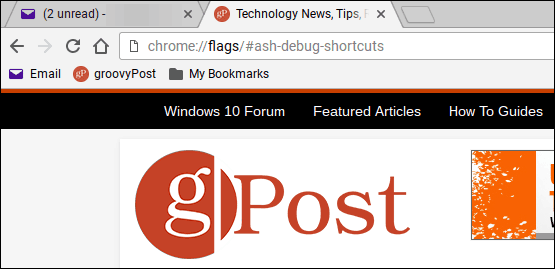
- Βρείτε τις συντομεύσεις πληκτρολογίου Debugging (θα πρέπει να επισημανθούν από προεπιλογή) και κάντε κλικ στο Enable it. Στη συνέχεια αποσυνδέστε ή επανεκκινήστε το Chromebook.
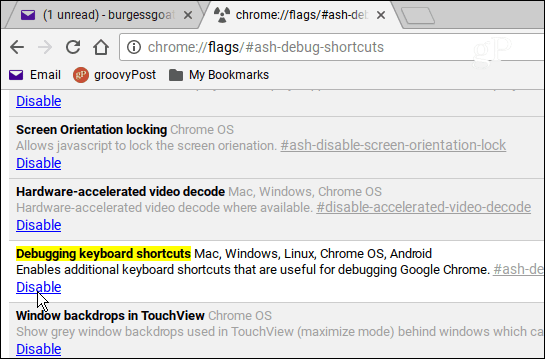
- Όταν συνδεθείτε ξανά στο πλήκτρο πληκτρολογίου πληκτρολογίου, Αναζήτηση + Shift + P για να απενεργοποιήσετε την επιφάνεια αφής. Ή, εάν θέλετε να απενεργοποιήσετε την οθόνη αφής, χρησιμοποιήστε το σύνθετο πληκτρολόγιο Αναζήτηση + Shift + T.
Αυτό είναι το μόνο που υπάρχει σε αυτό. Εάν θέλετε να κάνετε το ίδιο σε ένα φορητό υπολογιστή με Windows, δείτε το άρθρο μας σχετικά με τον τρόπο απενεργοποιήστε την επιφάνεια αφής στα φορητούς υπολογιστές. Ή, ίσως να θέλετε να ελέγξετε μια χρησιμότητα τρίτων όπως TouchFreeze.

